登录
- 微信登录
- 手机号登录
微信扫码关注“汇帮科技”快速登录
Loading...
点击刷新
请在微信【汇帮科技】内点击授权
300秒后二维码将过期
二维码已过期,点击刷新获取新二维码
登录
登录
其他登录方式
修改日期:2024-09-23 15:23
怎么批量文件名,给文件名加相同前缀?方法推荐!在日常工作中,处理成千上万的文档时常会遇到文件命名杂乱无章、分类不清晰的问题。这时,添加统一前缀变得尤为重要——它不仅能提高文件检索速度和存储效率,还能确保团队成员能快速找到所需资料,并明确其归类或所属项目阶段。
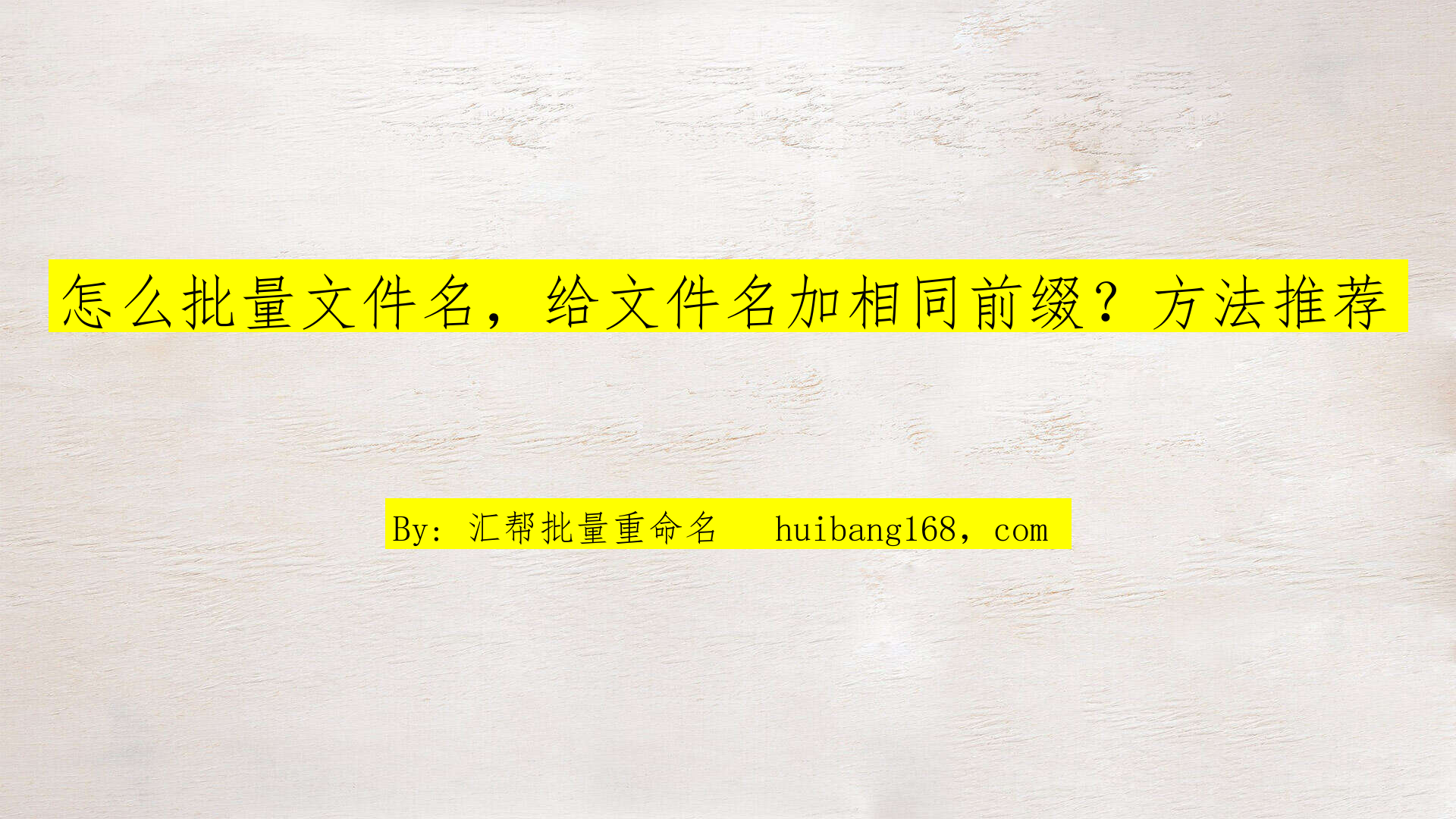
首先,我们要推荐一款名为“汇帮批量重命名”的软件工具。它的出现,如同为繁乱的文档管理引入了一缕清爽之风。
1. 安装与启动
- 首先,在官网下载并安装该工具或直接在百度搜索中找到其官方网页完成下载和安装过程。
- 通过双击安装文件执行安装操作。根据安装向导的指引,确保软件成功部署到您的电脑上。
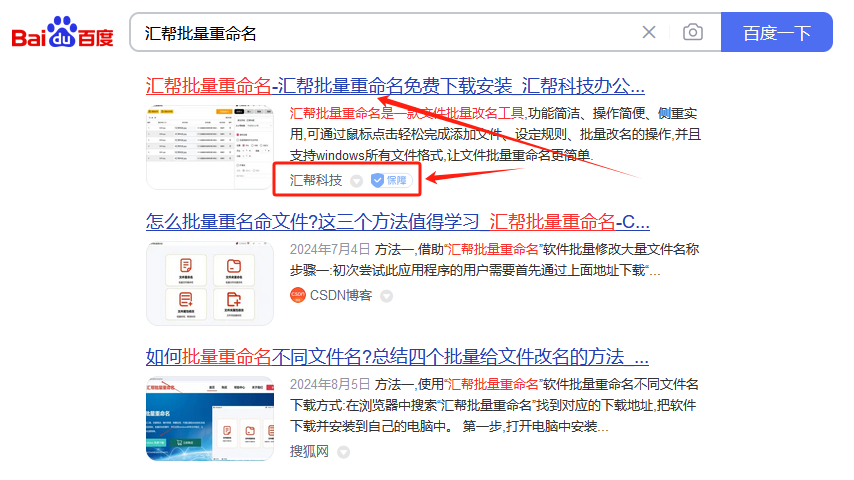
2. 添加文件
- 使用“汇帮批量重命名”功能后,您可以轻松开始整理工作。打开主界面并选择【文件重命名】选项。
- 通过点击左上方的【添加文件】按钮,逐一上传需要处理的文档或使用【添加文件夹】功能一键选择整个文件夹,让软件自动搜集所有内容。
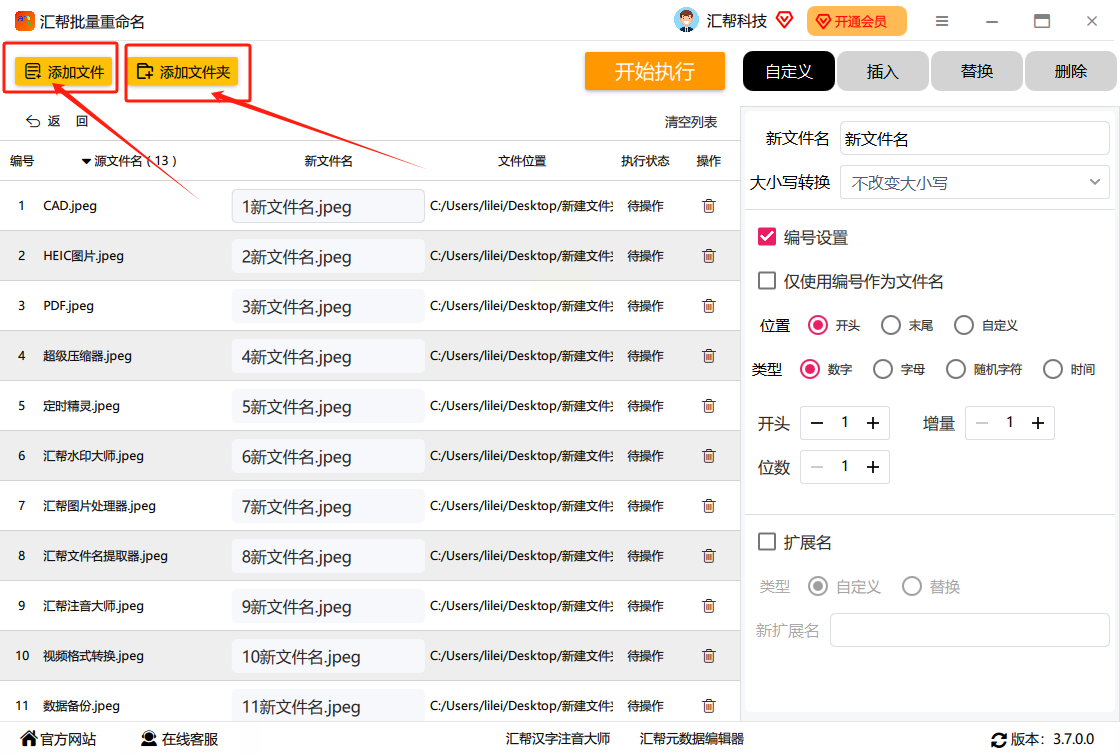
3. 设置前缀
- 进入插入功能页面后,在右侧标签中选择【插入】。在【插入内容】输入框内,输入您希望作为统一前缀的文本,通常位于文档名的开头。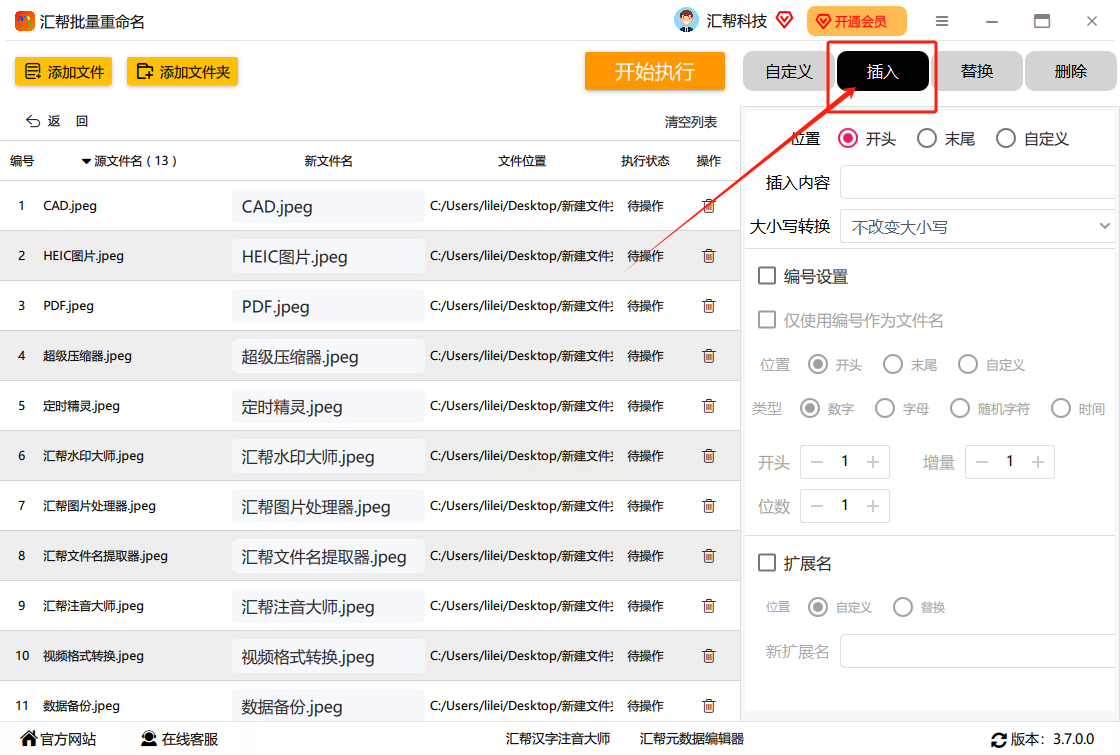
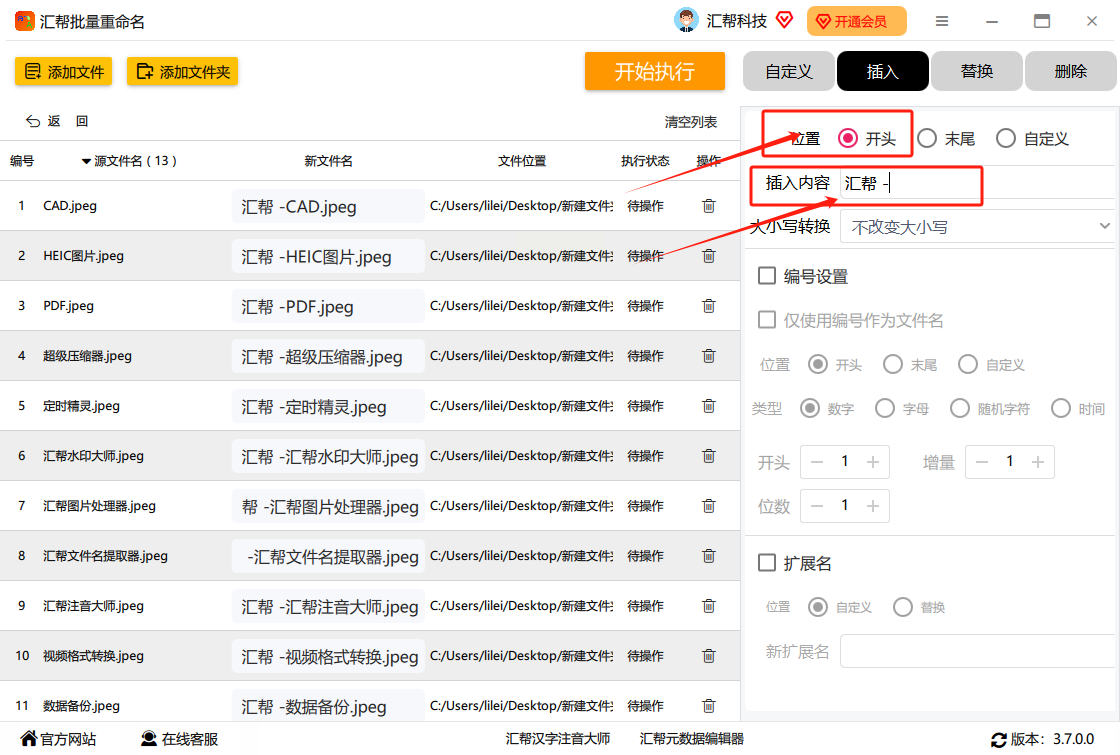
- 使用【预览】功能实时查看更改效果,确保满足需求。
4. 批量应用
- 最终,点击【开始运行】按钮。系统将快速且准确地在所有选定文件中添加前缀,完成高效批量改名流程。
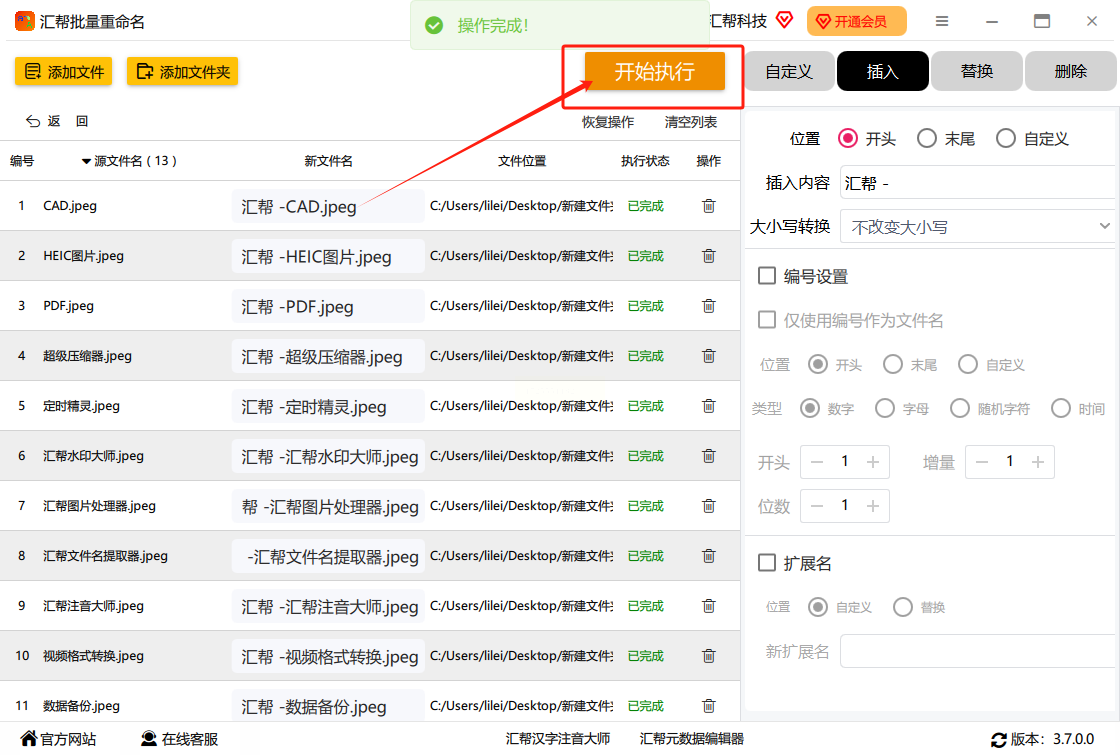
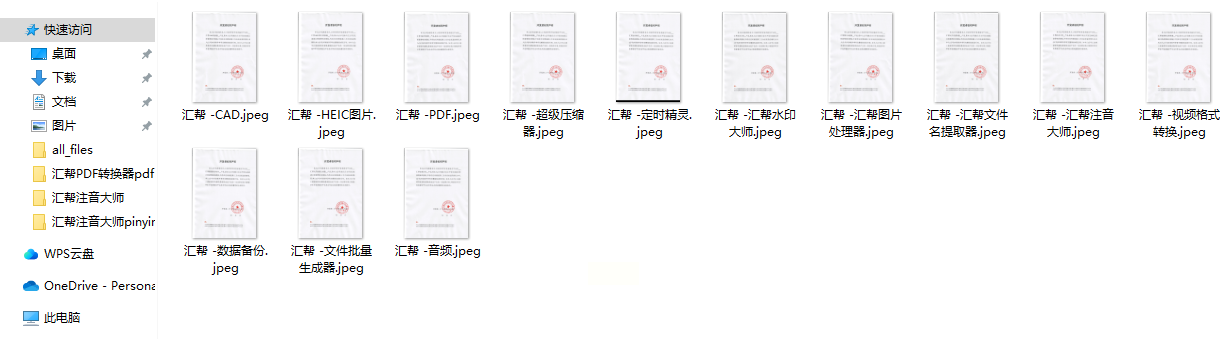
#替代方法:Windows内置功能
对于不希望安装额外软件的用户来说,Windows自带的功能也极为实用:
1. 全选与重命名
- 在文件夹内,按下Ctrl键逐个选择需要处理的所有文档。
- 右击任意一个文件并选择【重命名】选项。在弹出的新名称中输入前缀内容。
2. 批量重命名工具“Rename Utility”
- 下载并安装第三方工具“Rename Utility”,简化文件管理过程,提供更灵活的操作方式。
3. 命令提示符下的批量改名
- 通过打开命令窗口并执行特定的批处理命令来自动添加前缀至所有指定类型的文件。操作步骤包括切换目录、使用FOR循环和REN命令组合完成任务。
面对庞大的文件管理需求,选择合适的工具与方法可以极大地提高工作效率,减少不必要的工作负担。不论是利用专业软件还是系统内置功能,“批量给文件名加相同前缀”的高效解决方案是实现有序化存储和分类的关键所在。通过这些技巧的实践,您将能够快速整理文件,确保团队协作顺畅无阻,提升日常工作体验。让我们以更智能、更高效的方式驾驭数字世界中的文档管理吧!
如果想要深入了解我们的产品,请到 汇帮科技官网 中了解更多产品信息!
没有找到您需要的答案?
不着急,我们有专业的在线客服为您解答!

请扫描客服二维码